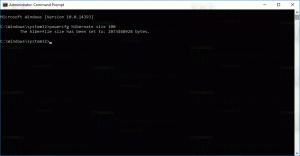Adăugați meniul clasic de personalizare în Windows 10 build 10074
După cum probabil știți deja, Microsoft a renunțat la aspectul clasic (personalizarea) și interfața de utilizare a temelor în Windows 10 deoarece unele dintre aceste setări se mută în aplicația Setări Modern. Dacă preferați vechile opțiuni clasice de personalizare, aș dori să vă arăt cum să adăugați un meniu în cascadă pentru desktop. Toate elementele din acest meniu vor deschide opțiunile clasice de aspect. Există câteva comenzi încorporate care pot fi folosite pentru a accesa opțiunile clasice de aspect în Windows 10. În momentul scrierii acestui articol, toate aceste comenzi funcționează în Windows 10 build 10074, care este cea mai recentă versiune de previzualizare publică a Windows 10. Aceste comenzi pot fi tastate în Victorie + R dialog.
Există câteva comenzi încorporate care pot fi folosite pentru a accesa opțiunile clasice de aspect în Windows 10. În momentul scrierii acestui articol, toate aceste comenzi funcționează în Windows 10 build 10074, care este cea mai recentă versiune de previzualizare publică a Windows 10. Aceste comenzi pot fi tastate în Victorie + R dialog.
Comenzile sunt după cum urmează:
-
Screen saver
Următoarea comandă poate fi folosită pentru a deschide setările screensaverului:rundll32.exe shell32.dll, Control_RunDLL desk.cpl, screensaver,@screensaver

-
Sunete
Următoarea comandă poate fi folosită pentru a deschide preferințele de sunete:Publicitate
rundll32.exe shell32.dll, Control_RunDLL mmsys.cpl ,2

Sfat: Obțineți sunete noi din Windows 10 AICI. -
Fundal de ecran
Utilizați următoarea comandă pentru a deschide setările de fundal desktop:explorer.exe shell{ED834ED6-4B5A-4bfe-8F11-A626DCB6A921} -Microsoft. Personalizare\pagină Wallpaper
-
Pictograme de pe desktop
Pentru a personaliza pictogramele Desktop, rulați următoarea comandă:rundll32 shell32.dll, Control_RunDLL desk.cpl,, 0

-
Culoare fereastră
Pentru a deschide opțiunile familiare de culoare a ferestrei, rulați următoarea comandă:explorer.exe shell{ED834ED6-4B5A-4bfe-8F11-A626DCB6A921} -Microsoft. Personalizare\pageColorizare
Este o idee bună să adăugați aceste comenzi în meniul contextual Desktop pentru acces rapid. Le puteți adăuga într-un submeniu „Aspect” care va grupa toate elementele împreună:
 Pentru a-l obține, aplicați următoarea modificare a registrului:
Pentru a-l obține, aplicați următoarea modificare a registrului:
Windows Registry Editor versiunea 5.00;; Creat de https://winaero.com.; [HKEY_CLASSES_ROOT\DesktopBackground\Shell\Appearance] "MUIVerb"="Aspect" "SubCommands"="Tapet; Culori; Sunete; Screen saver; icoane" "icon"="desk.cpl" "Posiție"="Bottom" [HKEY_LOCAL_MACHINE\SOFTWARE\Microsoft\Windows\CurrentVersion\Explorer\CommandStore\shell\Screensaver] @="Screensaver" "Position"="Bottom" "Icon"="desk.cpl" [HKEY_LOCAL_MACHINE\SOFTWARE\Microsoft\Windows\CurrentVersion\Explorer\CommandStore\shell\Screensaver\Command] @="rundll32.exe shell32.dll, Control_RunDLL desk.cpl, screensaver,@screensaver" [HKEY_LOCAL_MACHINE\SOFTWARE\Microsoft\Windows\CurrentVersion\Explorer\CommandStore\shell\Sounds] @="Sunete" "Position"="Bottom" "Icon"="mmsys.cpl" [HKEY_LOCAL_MACHINE\SOFTWARE\Microsoft\Windows\CurrentVersion\Explorer\CommandStore\shell\Sounds\Command] @="rundll32.exe shell32.dll, Control_RunDLL mmsys.cpl ,2" [HKEY_LOCAL_MACHINE\SOFTWARE\Microsoft\Windows\CurrentVersion\Explorer\CommandStore\shell\Wallpaper] @="Fundal desktop" „Icoană”="%SystemRoot%\\System32\\desk.cpl" "Position"="Bottom" [HKEY_LOCAL_MACHINE\SOFTWARE\Microsoft\Windows\CurrentVersion\Explorer\CommandStore\shell\Wallpaper\Command] @="explorer.exe shell{ED834ED6-4B5A-4bfe-8F11-A626DCB6A921} -Microsoft. Personalizare\pageWallpaper" [HKEY_LOCAL_MACHINE\SOFTWARE\Microsoft\Windows\CurrentVersion\Explorer\CommandStore\shell\Icons] @="pictograme desktop" „Icoană”="%SystemRoot%\\System32\\desk.cpl" "Position"="Bottom" [HKEY_LOCAL_MACHINE\SOFTWARE\Microsoft\Windows\CurrentVersion\Explorer\CommandStore\shell\Icons\Command] @="rundll32 shell32.dll, Control_RunDLL desk.cpl,, 0" [HKEY_LOCAL_MACHINE\SOFTWARE\Microsoft\Windows\CurrentVersion\Explorer\CommandStore\shell\Colors] @="Culoarea ferestrei" „Icoană”="%SystemRoot%\\System32\\desk.cpl" "Position"="Bottom" [HKEY_LOCAL_MACHINE\SOFTWARE\Microsoft\Windows\CurrentVersion\Explorer\CommandStore\shell\Colors\command] @="explorer.exe shell{ED834ED6-4B5A-4bfe-8F11-A626DCB6A921} -Microsoft. Personalizare\paginăColorizare"
Am făcut o modificare gata de utilizare a Registrului pentru tine. Modificarea Anulare este inclusă. Îl poți descărca de aici:
Descărcați modificarea Registry gata de utilizare
Amintiți-vă, aceste comenzi pot înceta să funcționeze în orice moment, deoarece Microsoft ar putea elimina biții de aspect clasic din Windows 10 mai devreme sau mai târziu.